
Las tarjetas de memoria, como todo dispositivo de almacenamiento portátil, al averiarse pierden toda la información guardada. Afortunadamente, existen diversas maneras de recuperar estos archivos. En este mini-tutorial, veremos cómo recuperar nuestros valiosos datos de tarjetas de memoria averiadas, utilizando software especializado.
Muchas veces al ocurrir estas pérdidas de datos, el PC no reconoce la tarjeta de memoria y recomienda formatear la unidad de almacenamiento (tarjeta), para poder leer y escribir nuevamente sobre ésta.
Entre las herramientas que podemos utilizar para solventar este inconveniente, está DiskDigger, un programa ejecutable y portable que tiene la capacidad de realizar una lectura de bajo nivel de cualquier unidad de almacenamiento portátil. Por esta razón, nos será de gran ayuda para recuperar archivos de nuestra tarjeta de memoria.
Proceso de recuperación
Para empezar, necesitaremos una versión portable de DiskDigger, la cual es un solo archivo .exe de unos 1.44 MB que cabe incluso dentro de un diskette. Abriremos esta edición portátil desde Windows y nos aparecerá una ventana emergente de ejecución del programa, que nos presentará por pantalla las unidades de almacenamiento disponibles (Ver Figura 2).
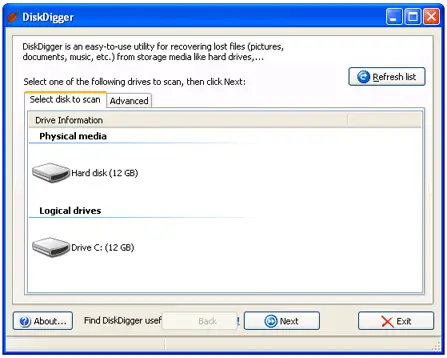
En la parte superior de esta ventana, visualizamos las unidades de disco físicas, mientras que en la parte inferior, las particiones a las cuales podemos acceder. Así es mucho más sencillo darnos cuenta si nuestros discos tienen averías, ya que podemos observar si puede accederse o no a una partición o sección del disco. Una vez escogida la unidad en la que deseamos guardar los archivos que vamos a recuperar, presionamos el botón Next de la ventana principal del programa.
Seguidamente, aparecerá la segunda pantalla en la que observaremos dos opciones de escaneo y recuperación. La primera es rápida y superficial, mientras que la segunda es lenta y metódica. Ésta es la opción que necesitamos para recuperar nuestros datos, la escogemos y elegimos la opción Next (Ver Figura 3).

Una vez hecho el escaneo, sólo debemos seleccionar los archivos que deseemos recuperar, elegimos Next y comenzará la recuperación de los archivos (Ver Figura 4).
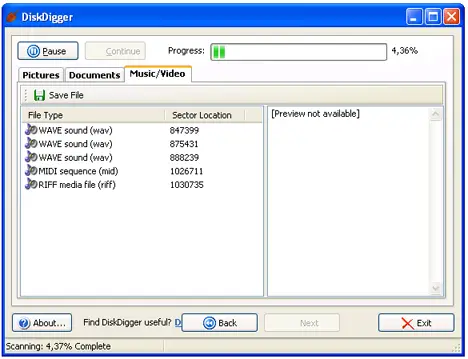
Cabe destacar, que con DiskDigger sólo podremos recuperar archivos como fotografías, música y documentos, pero no software o aplicaciones.
Al culminar el proceso de recuperación, podemos visualizar los documentos recuperados con una vista previa de DiskDigger, los escogemos todos y los guardamos en la sección Save del menú en la unidad de disco que deseemos y listo, habremos recuperado nuestros valiosos archivos. Es un proceso lento pero seguro.
Luego de recuperar los archivos, podemos proceder a formatear nuestra tarjeta de memoria para reparar el error y tenerla lista para otras capturas.